En el pasado, el proceso de reinstalación del sistema operativo en una PC o laptop requería un CD o DVD. Sin embargo, con el desarrollo de la tecnología, se está abandonando cada vez más el uso de CD o DVD. Actualmente, las últimas computadoras portátiles suelen tener una forma más delgada, por lo que no ofrecen espacio para CD.
Más personas usan flash para realizar el proceso de reinstalación. Además de ser más simple y fácil, también puedes guardar el archivo de instalación en caso de que lo necesites más adelante.
Cómo hacer un disco flash de arranque con Rufus
Antes de reinstalar usando un flash, primero debe hacer un arranque en el flash. ¿Cómo? Solo necesita una aplicación Rufus para iniciar la unidad flash. Inmediatamente, consulte los siguientes pasos.
1. Cree un archivo ISO de Windows con la herramienta de creación de medios
Antes de comenzar a realizar el proceso de arranque en la memoria flash, primero debe tener un archivo ISO de Windows. Si ya lo tienes, puedes saltarte los siguientes pasos. Sin embargo, si no es así, siga los pasos a continuación.
1. El primer paso, abra el sitio web de Microsoft o haga clic directamente en el siguiente enlace.
2. Luego, desplácese hacia abajo y haga clic en Descargar herramientas ahora para comenzar a descargar la herramienta de creación de medios. Como se muestra en la imagen de abajo.
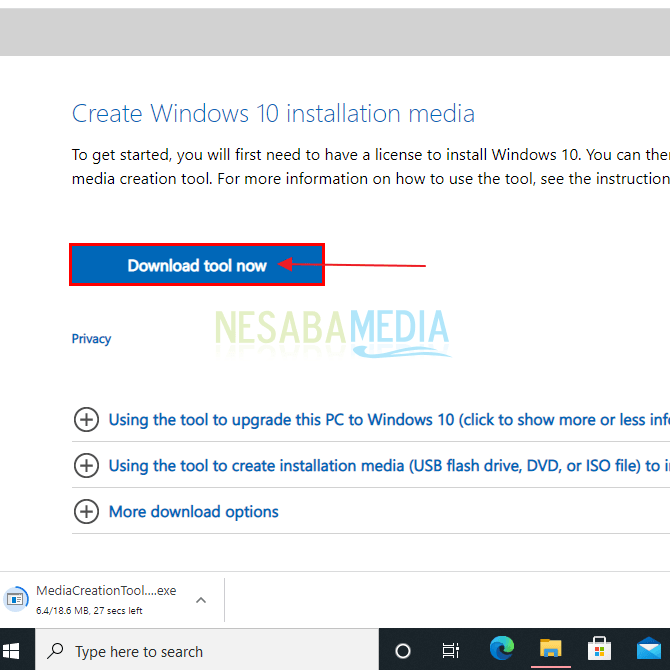
3. Espere unos momentos hasta que se complete la descarga.
4. Si ha terminado, haga clic en dos veces sobre Herramienta de creación de medios de archivos que acabas de descargar.
5. Luego, aparecerá la configuración de Windows 10, haga clic en Aceptar para ir al siguiente paso. Como se muestra en la imagen de abajo.
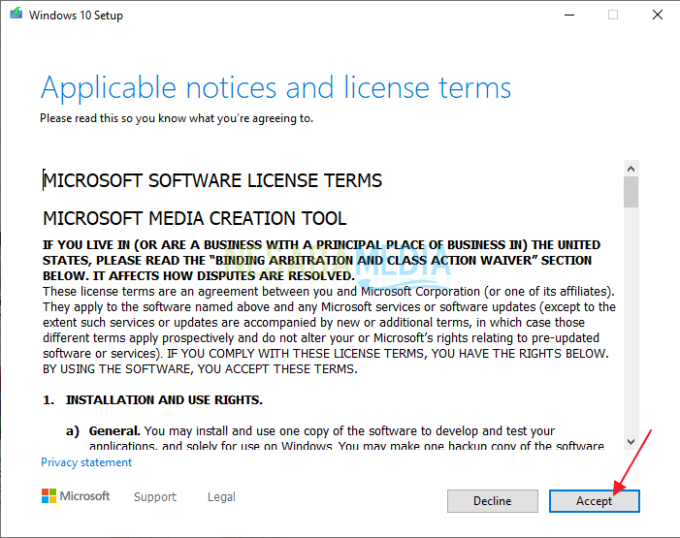
6. Entonces por favor seleccione Crear medios de instalación para otra PC. Luego, haga clic en próximo. Como se muestra en la imagen de abajo.
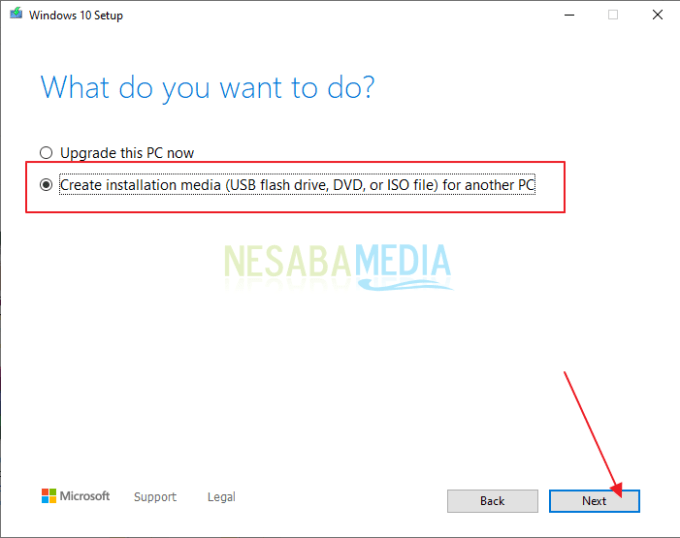
7. Entonces por favor simplemente marque la casilla Usar opciones recomendadas para esta PC. Luego, haga clic en próximo. Como en la imagen de abajo.
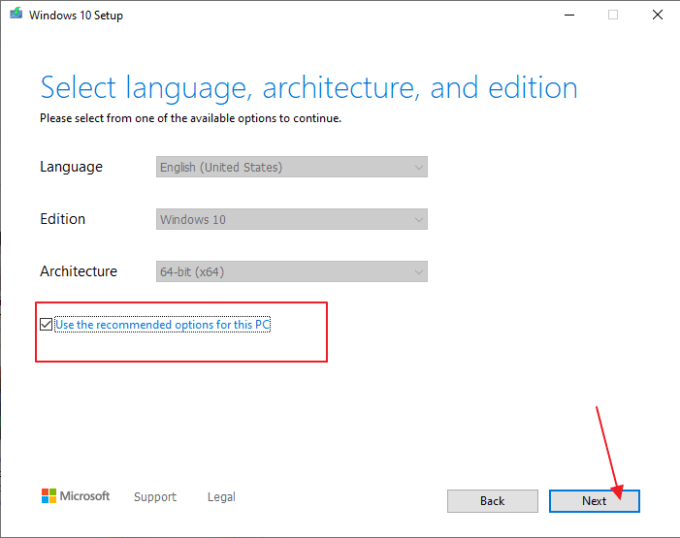
8. Luego, elija Archivo ISO y haga clic Próximo. Como se muestra en la imagen de abajo.
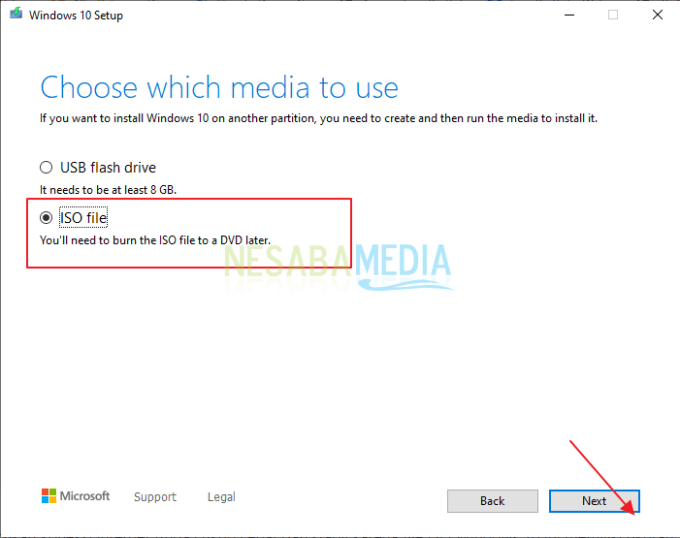
9. Luego, especifique Ubicación del archivo ISO Qué quieres. Entonces, no olvides hacer clic Ahorrar. Como se muestra en la imagen de abajo.
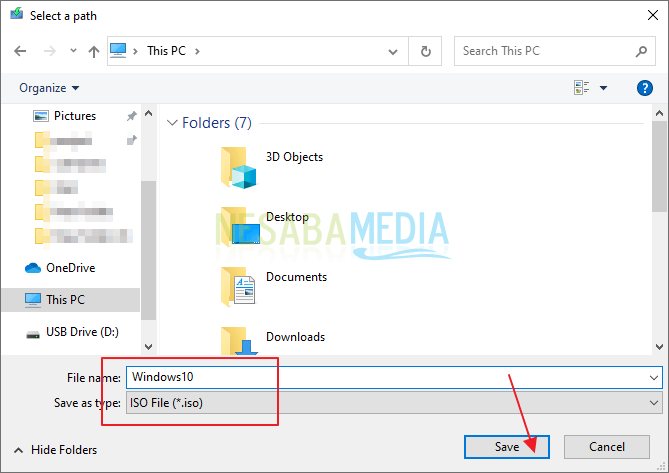
10. Luego, espere a que se complete el proceso de descarga.
2. Cree un disco flash de arranque con Rufus
Después de obtener el archivo ISO de Windows, el siguiente paso es hacerlo arrancable en su unidad flash. Inmediatamente, siga los pasos a continuación.
1. Primero, descargue Rufus en su PC o computadora portátil. Visite el sitio web oficial de Rufus o puede hacer clic directamente en el siguiente enlace.
2. Luego, desplácese hacia abajo y haga clic en Rufus para empezar a descargar. Como se muestra en la imagen de abajo.
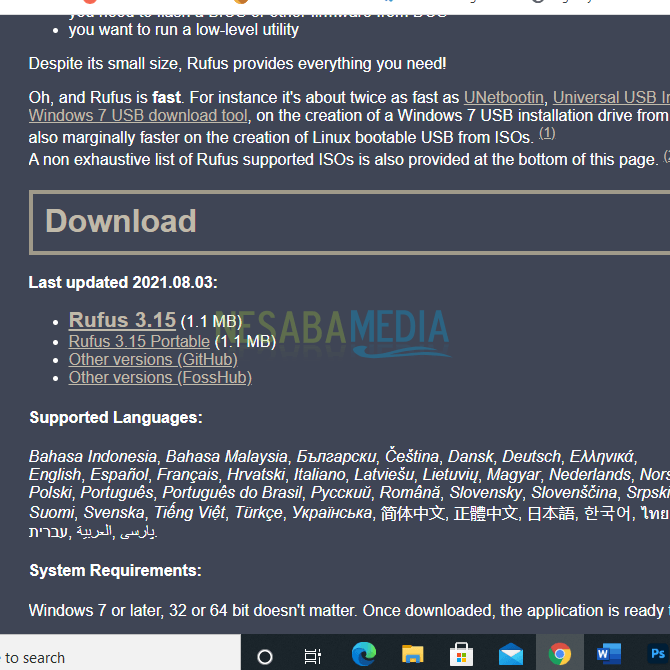
3. Espere unos momentos hasta que Rufus se descargue con éxito en su PC o computadora portátil.
4. Si se ha descargado, abra la aplicación. rufo el. Sin embargo, primero asegúrese de que su unidad flash esté conectada a su PC o computadora portátil.
5. Luego, en el Dispositivo por favor seleccionar flash tu antes Si el nombre del dispositivo no aparece, intente desconectarlo y volver a conectarlo a su flash.

6. Luego, en la sección de selección de arranque, seleccione Disco o imagen ISO. Luego, haga clic en Seleccione. Como se muestra en la imagen de abajo.
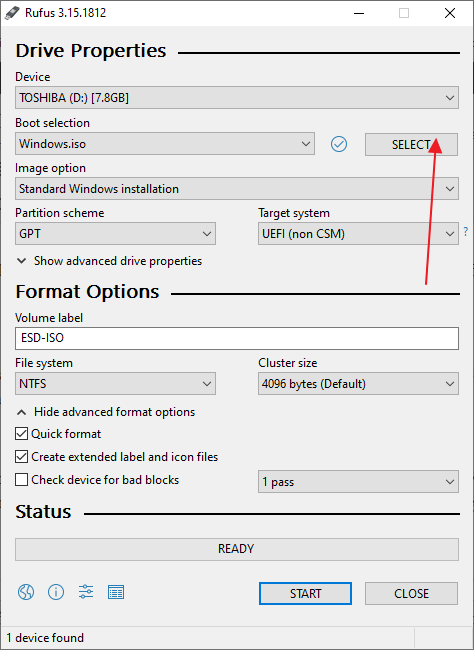
7. Entonces por favor seleccionar archivo ISO que ha descargado anteriormente y haga clic en Abierto.
8. Luego, en la sección Opciones de formato, la aplicación Rufus se ajustará inmediatamente al archivo ISO que tienes. Entonces, déjalo por defecto.
9. No olvides marque la casilla Formato rápido y Cree archivos de etiquetas e iconos extendidos. Como se muestra en la imagen de abajo.
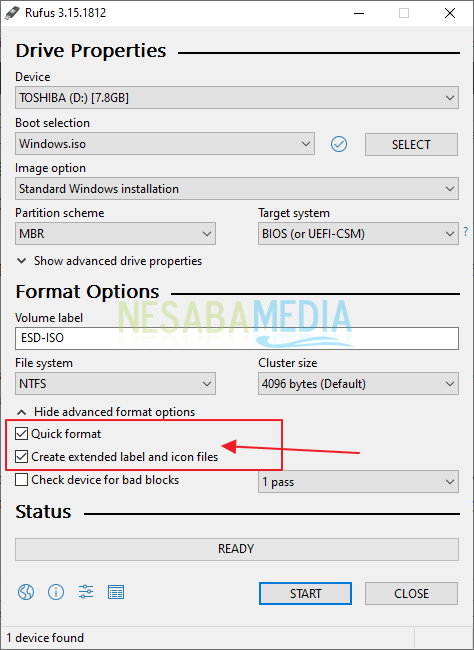
10. Y el último paso, haga clic en Comienzo para iniciar el proceso de hacer de arranque en el flash. Sin embargo, antes de iniciar, se recomiendarespaldo primero los datos que están en destello.

11. Luego, aparecerá una ventana de advertencia que indica que se eliminarán todos los archivos en su unidad flash. Si ha realizado una copia de seguridad, puede hacer clic directamente en OK continuar.

12. Luego, espere un momento para el proceso de creación de arranque, que puede demorar entre 10 y 15 minutos. Depende del tamaño del archivo ISO de Windows y de la velocidad del flash que esté utilizando.
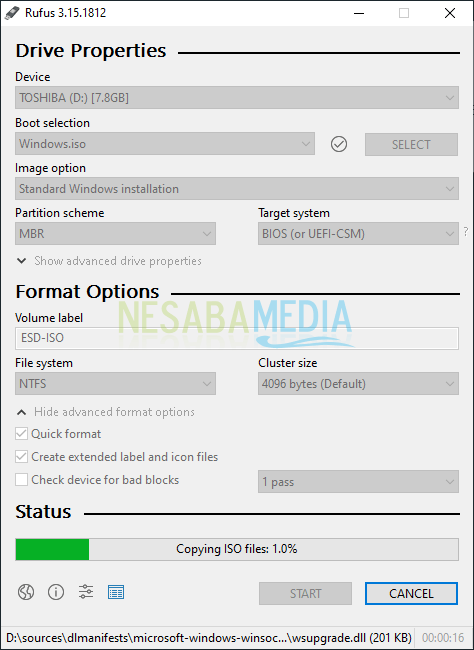
13. Si el proceso está completo, la barra de proceso se volverá completamente verde y mostrará Listo. Por favor, haga clic en el botón Cerca y el flash está listo para usar, no olvide expulsar también su flash de forma segura.
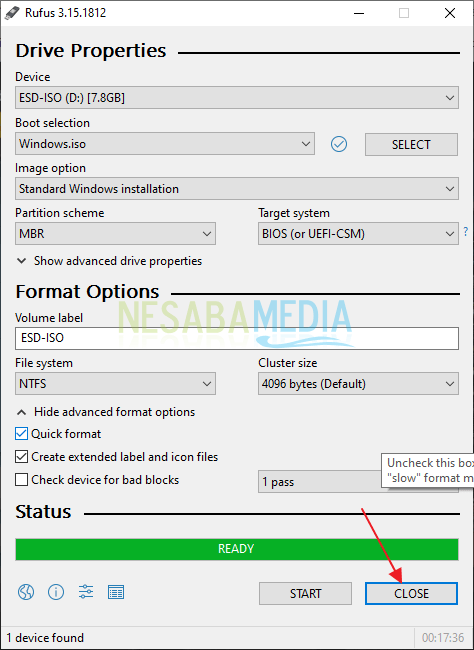
Entonces, este artículo analiza cómo hacer un flash de arranque usando Rufus. Esperemos que este artículo pueda ser útil y útil para usted. Gracias y buena suerte

